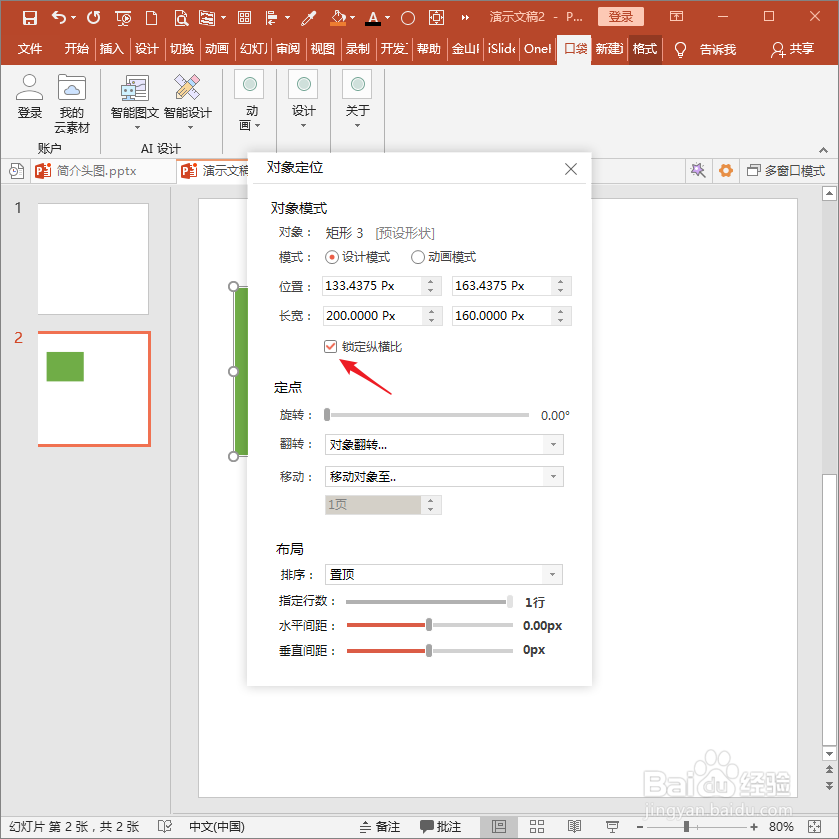1、打开PPT,建立空白演示文稿。
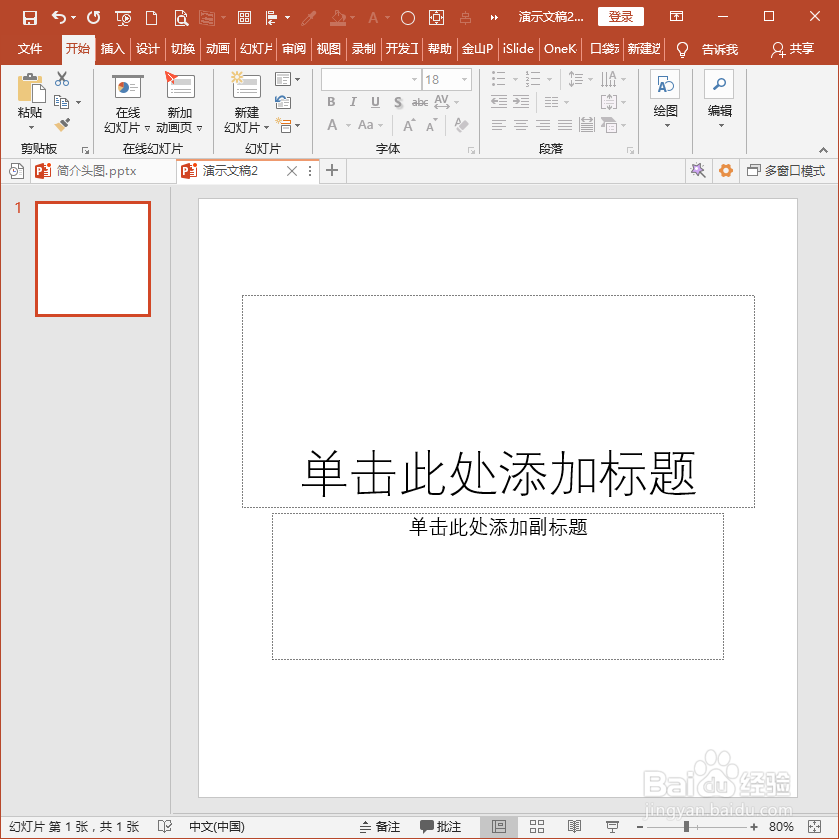
2、在幻灯片中绘制一个形状。
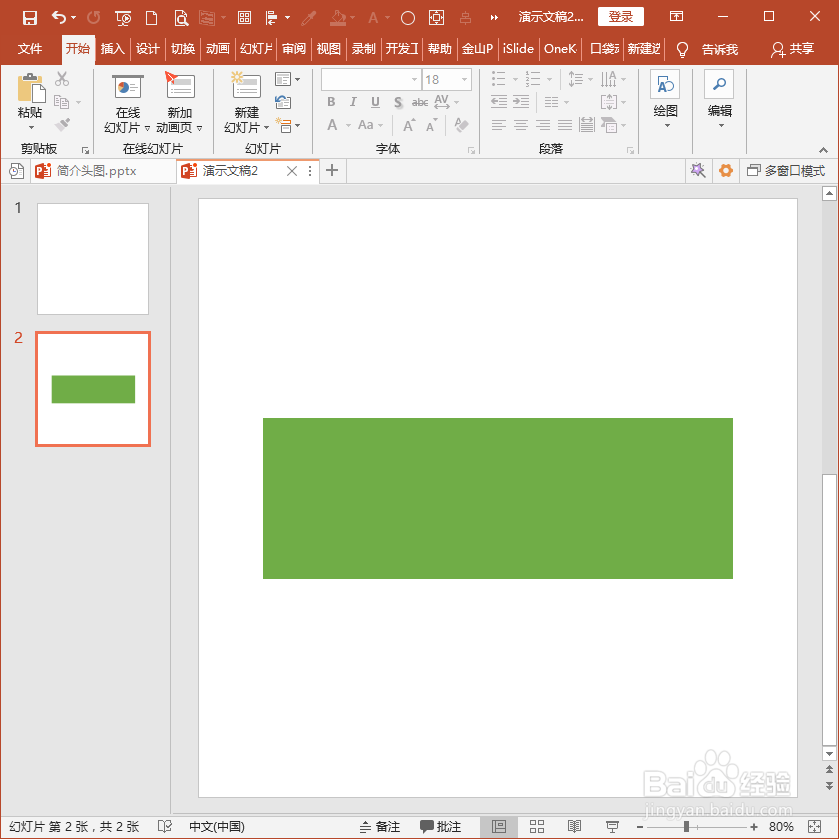
3、选中形状,在大小中查看到是以厘米为单位显示的形状尺寸。软件未提供以像素为单位进行设置尺寸。
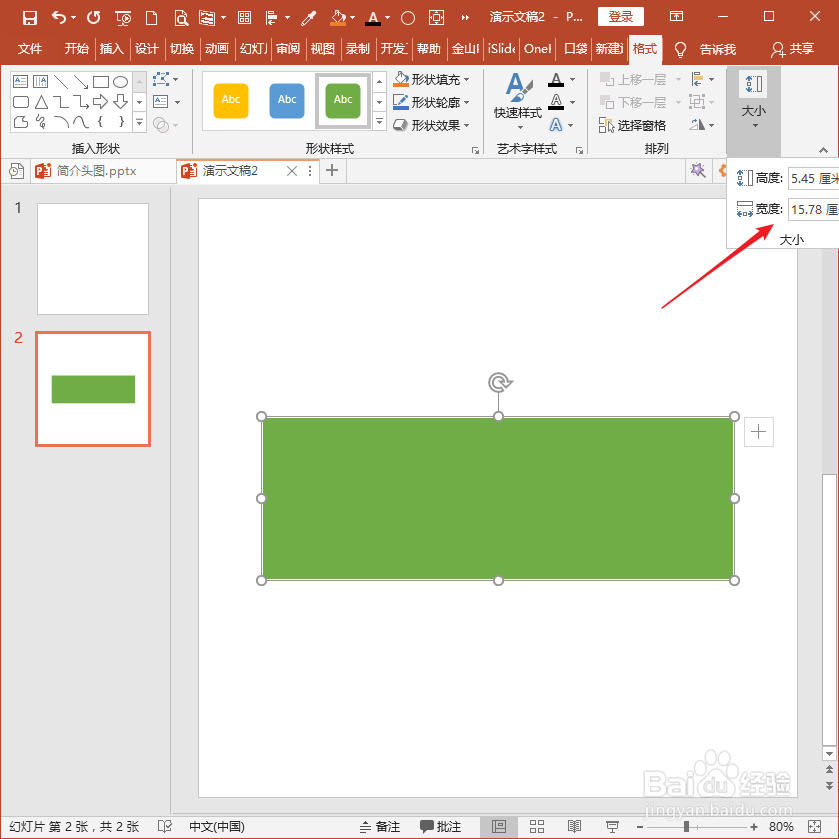
4、选中形状,点击口袋动画PA选项卡下设计组中定位排版下的对象定位。

5、在打开的对象定位窗口中,可以看到以Px为单位显示出的长宽。
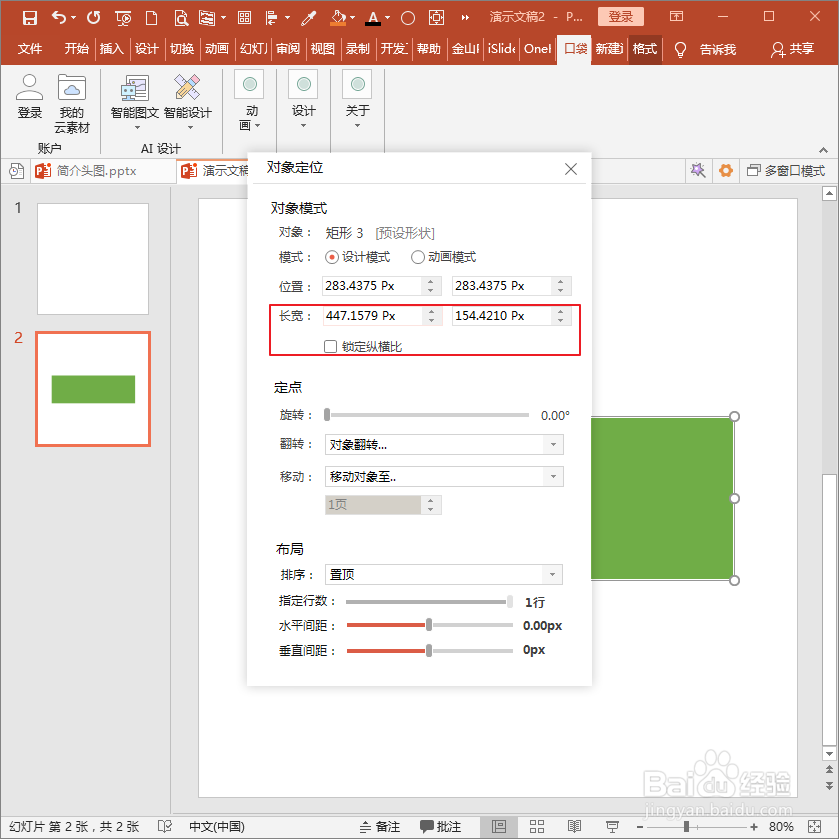
6、在长宽栏中,直接输入需要的像素值。
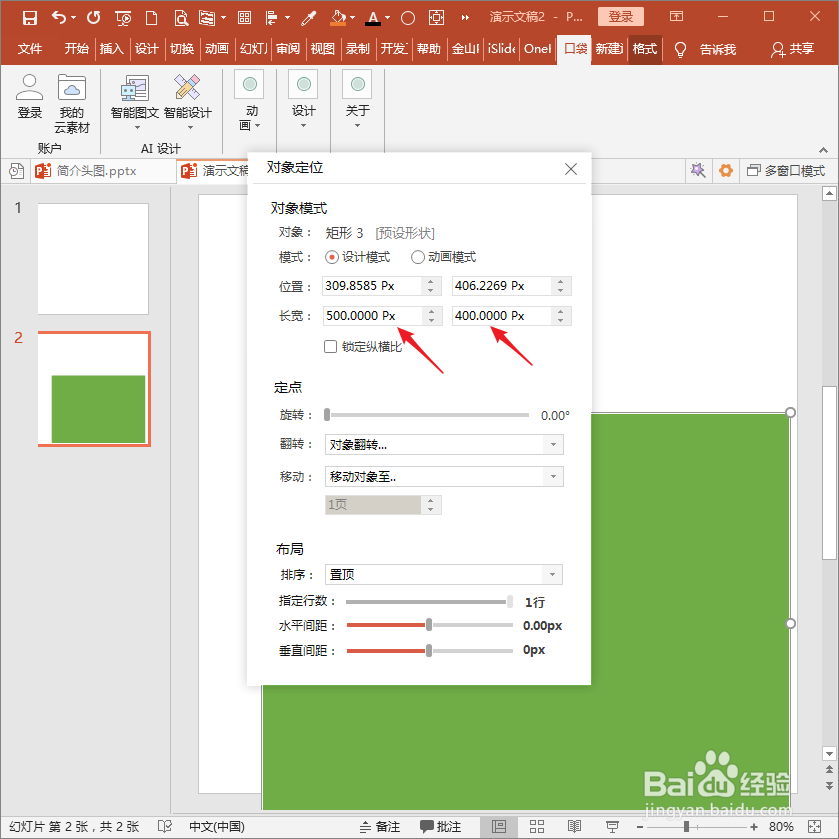
7、则形状的尺寸就改变为了设置的像素尺寸。
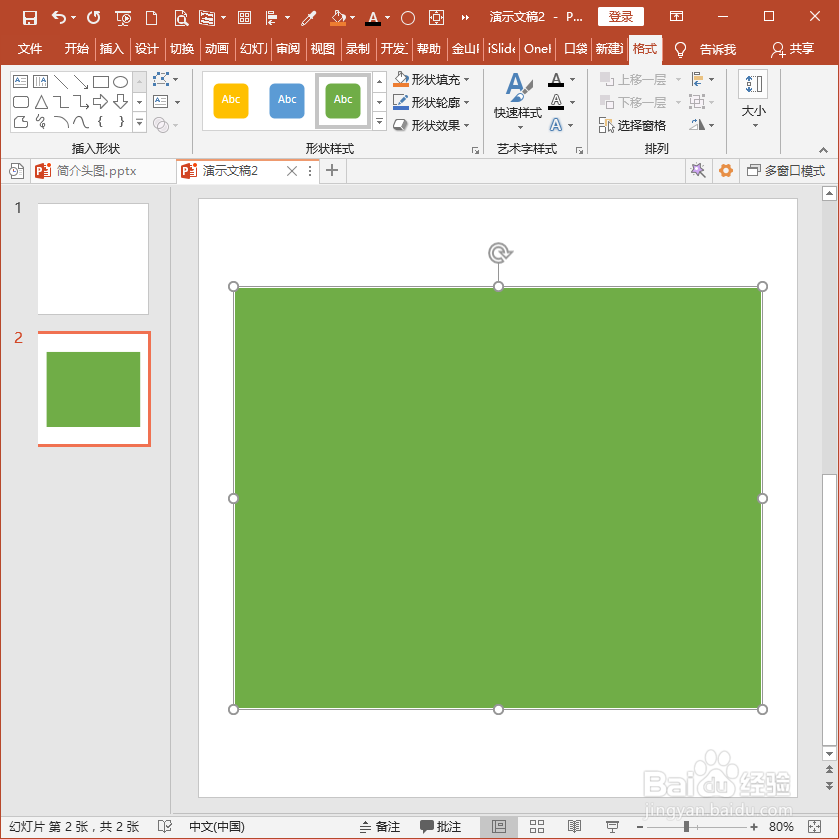
8、如果需要保持形状原始的长宽比例,则在输入像素值之前,勾选锁定纵横比。
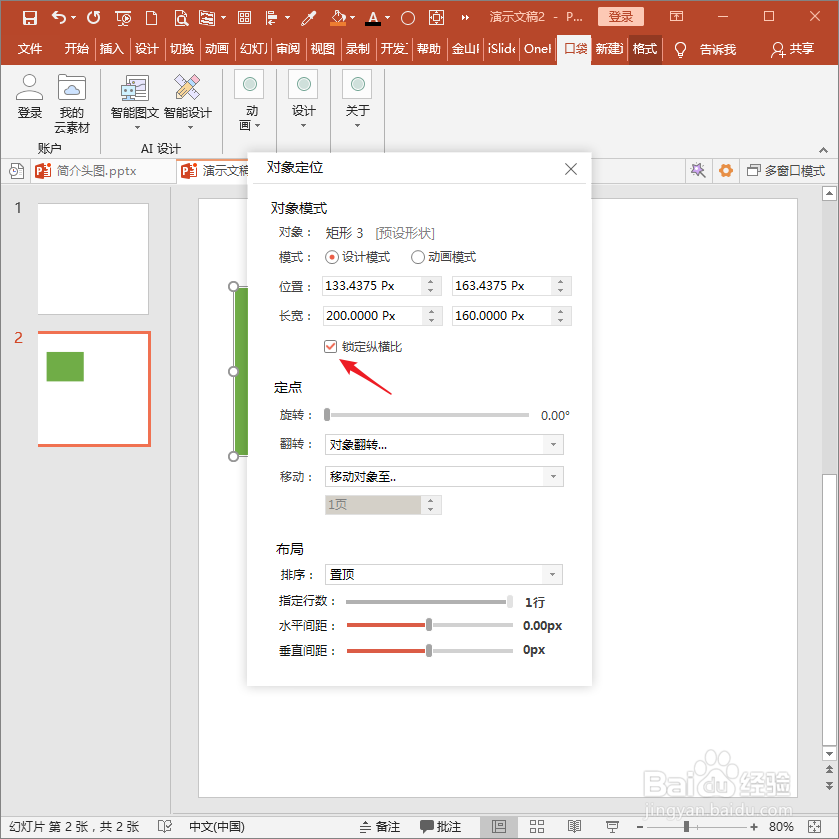
1、打开PPT,建立空白演示文稿。
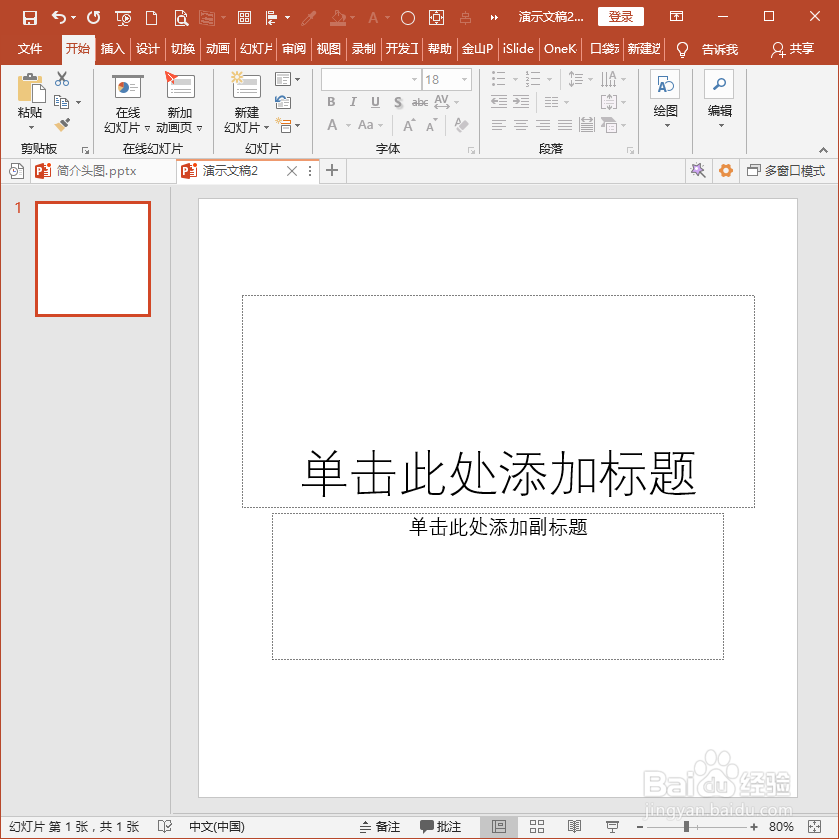
2、在幻灯片中绘制一个形状。
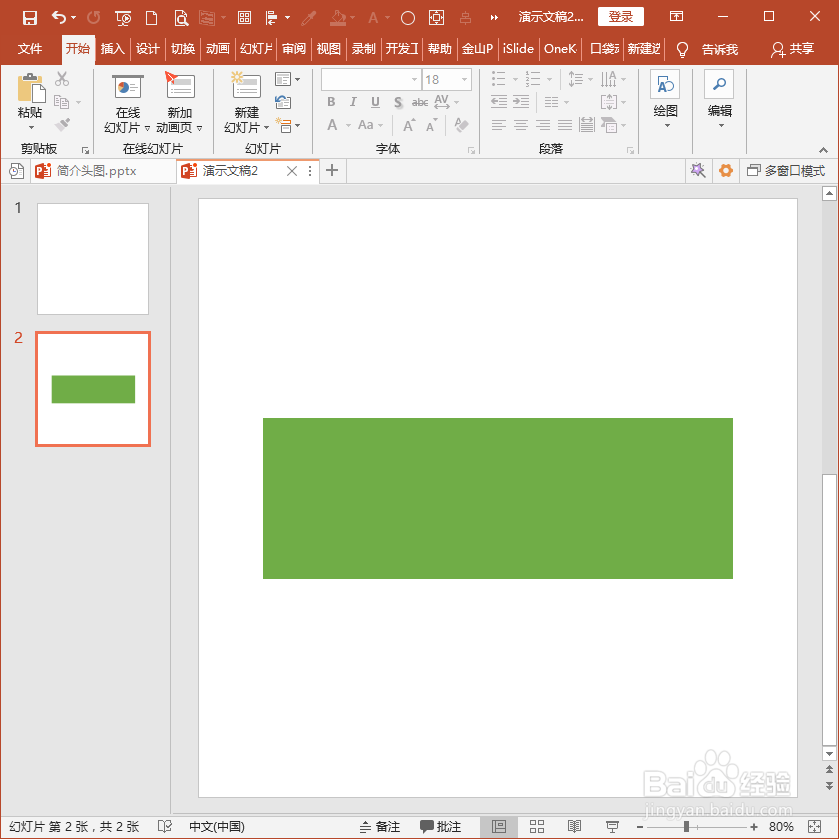
3、选中形状,在大小中查看到是以厘米为单位显示的形状尺寸。软件未提供以像素为单位进行设置尺寸。
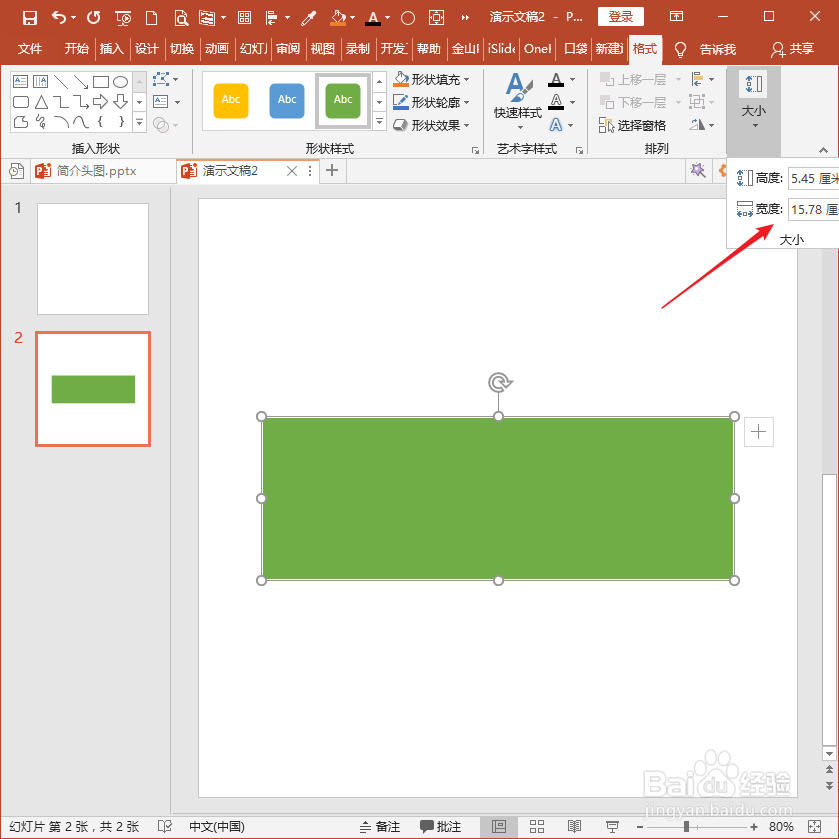
4、选中形状,点击口袋动画PA选项卡下设计组中定位排版下的对象定位。

5、在打开的对象定位窗口中,可以看到以Px为单位显示出的长宽。
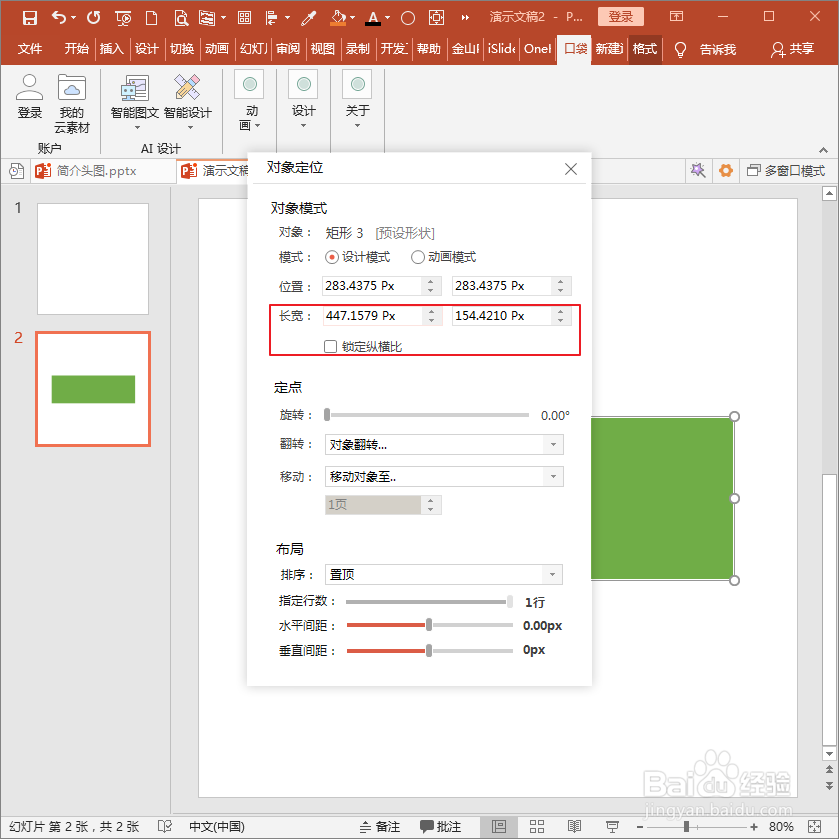
6、在长宽栏中,直接输入需要的像素值。
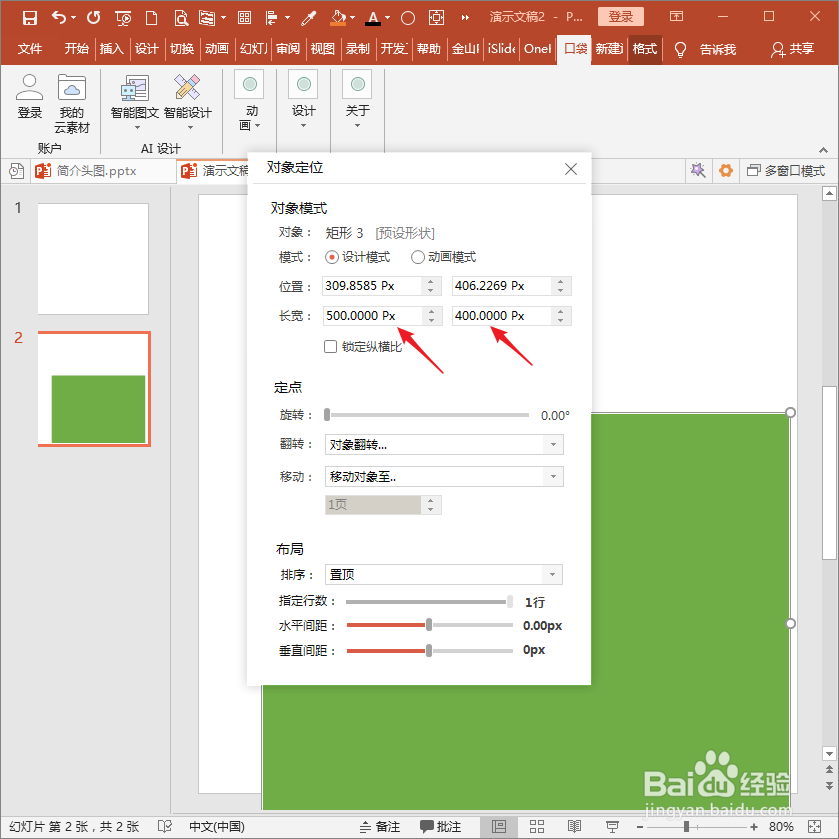
7、则形状的尺寸就改变为了设置的像素尺寸。
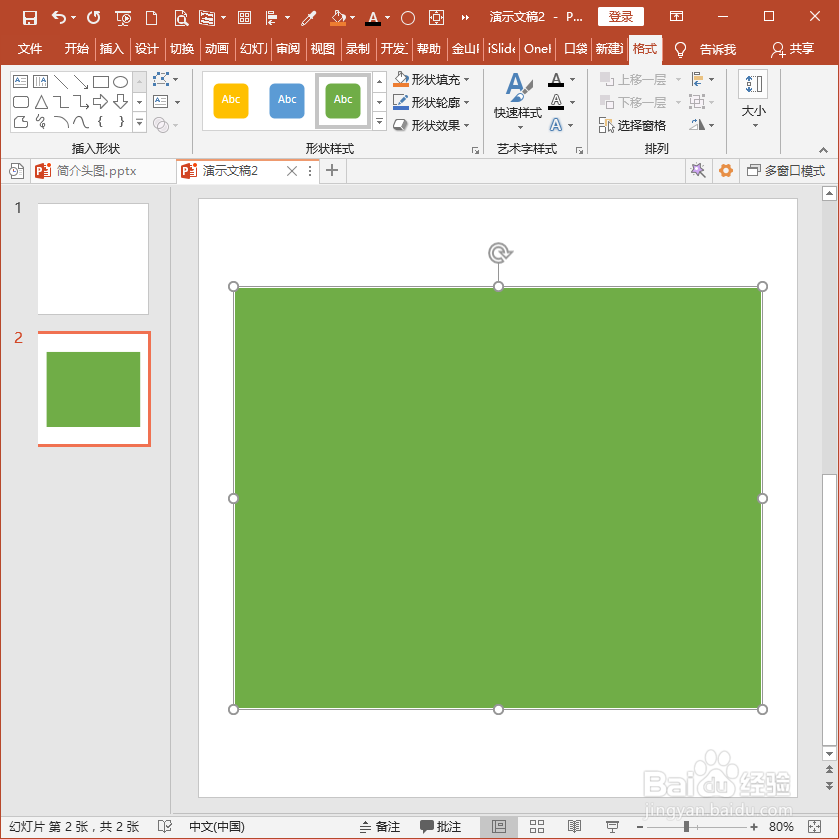
8、如果需要保持形状原始的长宽比例,则在输入像素值之前,勾选锁定纵横比。